Windows 8 a fost primul Windows care a introdus interfața tactilă, iar Windows 10 își continuă tradiția. Deși utilizatorii care nu au monitoare cu ecran tactil nu trebuie să-și facă griji cu privire la această caracteristică, unii utilizatori doresc să dezactiveze această caracteristică pe monitoarele lor cu ecran tactil, deci dacă nu doriți să utilizați funcțiile cu ecran tactil din Windows 10, vom vă arată cum să dezactivați atingerea în Windows 10.
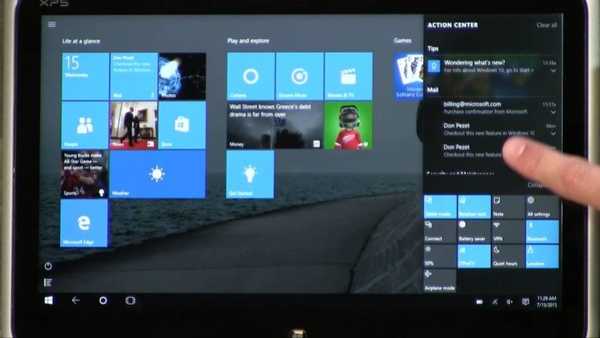
Cum se dezactivează ecranul tactil în Windows 10
Windows 10, la fel ca Windows 8, a fost conceput pentru a fi un sistem de operare pentru o varietate de dispozitive, de la computerul desktop sau laptopul la tableta sau smartphone-ul dvs., deci nu este neobișnuit să vedeți suport pentru funcționalitatea ecranului tactil. Dacă nu utilizați funcții ale ecranului tactil pe laptop sau monitor sau dacă nu doriți să faceți clic pe ceva dacă atingeți accidental ecranul, astăzi avem o modalitate simplă de a dezactiva ecranul tactil în Windows 10.
Iată ce trebuie să faceți pentru a dezactiva atingerea din Manager dispozitive.
- Deschideți Manager dispozitive. Puteți face acest lucru apăsând tasta Windows + X și alegând Device Manager din meniu.
- Când se deschide Managerul de dispozitive, trebuie să navigați la Dispozitive de interfață umană.
- Deschideți secțiunea Dispozitive de interfață umană și căutați un ecran tactil compatibil HID.
- Faceți clic dreapta pe ecranul tactil compatibil HID și alegeți Dezactivare din meniu.
- Veți primi avertisment spunând că dezactivarea acestui dispozitiv îl va face să înceteze să funcționeze, dar nu vă faceți griji și faceți clic pe Da.
Gata, ecranul dvs. tactil este acum dezactivat. Dacă decideți că doriți să utilizați din nou ecranul tactil, repetați toți pașii, dar când faceți clic dreapta pe ecranul tactil compatibil HID, alegeți Activare de această dată.
După cum puteți vedea, dezactivarea funcționalității ecranului tactil este destul de simplă în Windows 10. Este ciudat să vedem că Microsoft nu a făcut această opțiune mai accesibilă, de exemplu prin meniul Setări și, din păcate, aceasta este singura modalitate, din câte știm. pentru a dezactiva funcționalitatea tactilă în Windows 10.
Ghidul nostru anterior privind modul de dezactivare a ecranului tactil se referea la versiunea de previzualizare a Windows 10, în timp ce acesta actual ia în considerare versiunea finală.
Citiți și: Cum să utilizați Google Calendar în Windows 10
- ferestre 10
 Friendoffriends
Friendoffriends


